iphone因为其华丽的外观和优秀的操作系统受到了很多朋友的喜爱,很多朋友会用iphone拍照,那么照片多了之后怎么将照片传到电脑上呢?下面就来看看小编的操作方法吧!
iphone是美国苹果公司研发的一款智能手机,在国内受到了很大的欢迎,但是很多朋友不知道怎么将iphone照片导入电脑,其实操作方法很简单,下面小编就来告诉你iphone照片导入电脑的方法。
iphone照片导入电脑的方法
1.首先讲iphone通过数据线和电脑连接上。
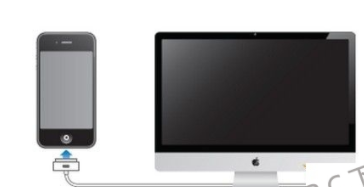
导入照片电脑图解1
2.这时我们的手机上回出现一个提示,点击允许,进入下一步。
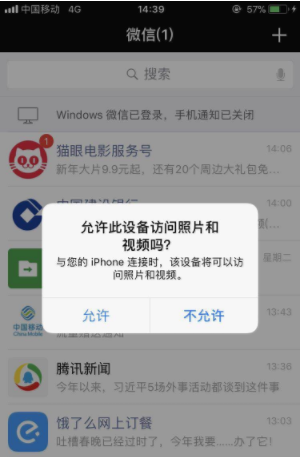
iphone电脑图解2
3.点击桌面上的计算机图标,这时我们会看到一个名为iphone的磁盘,双击打开该磁盘。
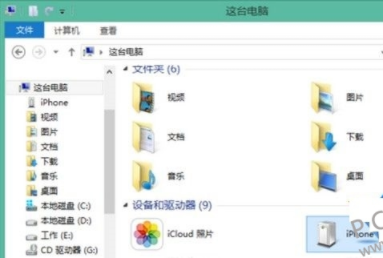
iphone照片导入电脑电脑图解3
4.在打开的磁盘中我们会看到多个磁盘,找到存放照片的文件夹,打开之后在里面会有几个文件夹,打开之后就是我们手机里面保存的照片了,找到想到保存的照片,然后复制到电脑的磁盘中就可以了。
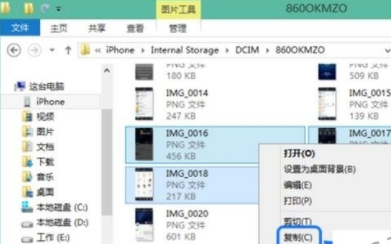
照片导入电脑电脑图解4
以上就是iphone照片导入电脑的方法了,希望对您有帮助。